电脑开机提示配置更新失败请勿关机怎么办 电脑开机显示配置更新失败请勿关闭计算机该怎么办
发布时间:2017-08-17 20:55:14作者:知识屋
电脑开机提示配置更新失败请勿关机怎么办 电脑开机显示配置更新失败请勿关闭计算机该怎么办 我们在使用电脑的时候,总是会遇到很多这样那样的问题。有电脑用户反应说,电脑一开机就有配置更新失败请勿关机的提示,弄得一些电脑用户都以为自己的电脑系统坏了。下面,小编就来告诉你如何处理电脑开机提示配置更新失败请勿关机这一问题。
1.首先开启计算机,然后按f8,进入“安全模式”。
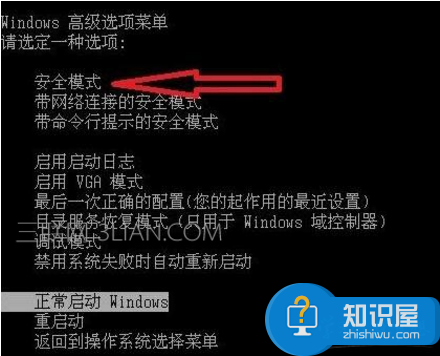
2.进入安全模式后,系统还会配置windows update失败,不要着急,请耐心等上十几分钟。
3.接着你会进入安全模式下的原始界面,之后我们重启电脑就可以了,然后电脑就可以正常运行或启动了。
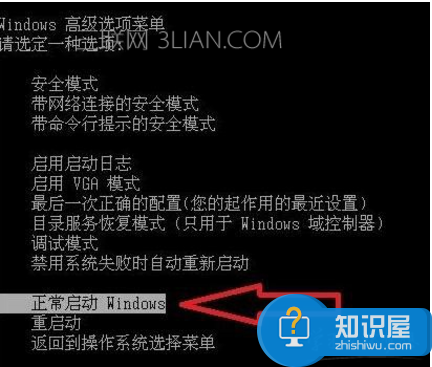
4.为了防止这种现象再次发生,我们需要把windows update给关了就可以。先打开控制面板。
5.然后选择“windows update”。
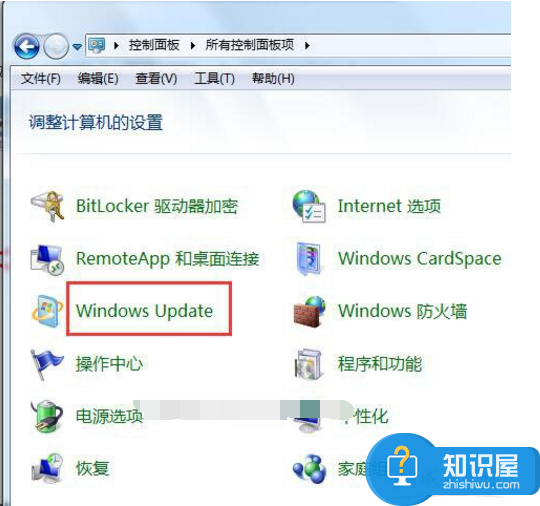
6.之后在点击“更改设置”。
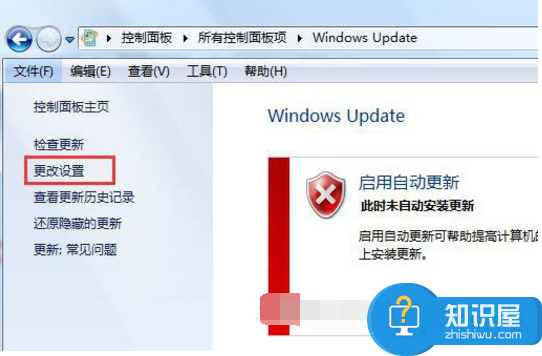
7.把“重要更新”设置为“检查更新,但是让我选择是否下载和安装更新”或“从不检查更新(不推荐)”,然后点击确定便可以了。
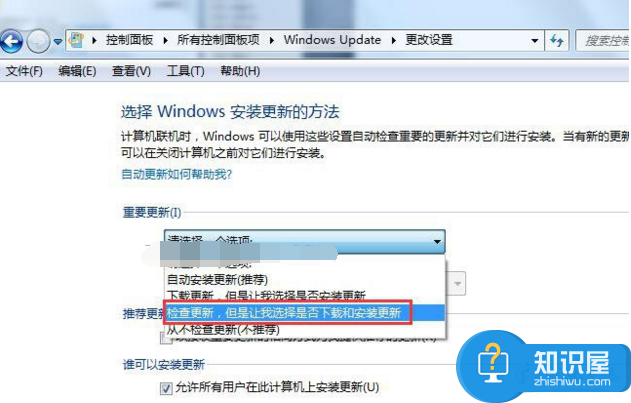
以上便是电脑开机提示配置更新失败请勿关机的解决方案,有需要的用户们可以看一下小编上述的办法,希望小编的办法对你有一定的帮助。
知识阅读
软件推荐
更多 >-
1
 一寸照片的尺寸是多少像素?一寸照片规格排版教程
一寸照片的尺寸是多少像素?一寸照片规格排版教程2016-05-30
-
2
新浪秒拍视频怎么下载?秒拍视频下载的方法教程
-
3
监控怎么安装?网络监控摄像头安装图文教程
-
4
电脑待机时间怎么设置 电脑没多久就进入待机状态
-
5
农行网银K宝密码忘了怎么办?农行网银K宝密码忘了的解决方法
-
6
手机淘宝怎么修改评价 手机淘宝修改评价方法
-
7
支付宝钱包、微信和手机QQ红包怎么用?为手机充话费、淘宝购物、买电影票
-
8
不认识的字怎么查,教你怎样查不认识的字
-
9
如何用QQ音乐下载歌到内存卡里面
-
10
2015年度哪款浏览器好用? 2015年上半年浏览器评测排行榜!
















































